随着科技的发展和计算机技术的普及,安装操作系统已经成为许多人常常需要面对的问题。而使用U盘来装系统,已经成为一种非常方便和快捷的方法。本文将为大家详细介绍如何使用U盘进行开机启动系统,以及每个步骤的具体操作。
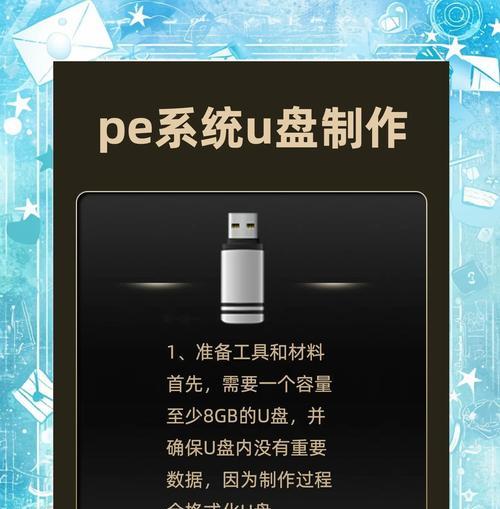
1.准备工作:选择合适的U盘和操作系统镜像文件
在开始之前,首先需要准备一台可用的U盘,并且确保其容量足够存放所需的操作系统镜像文件。同时,还需要下载并准备好相应的操作系统镜像文件。

2.格式化U盘为启动盘
将U盘插入电脑,并打开电脑的磁盘管理工具,选择U盘所对应的磁盘,并进行格式化操作。格式化完成后,将U盘的文件系统调整为FAT32,并激活启动分区。
3.创建启动盘
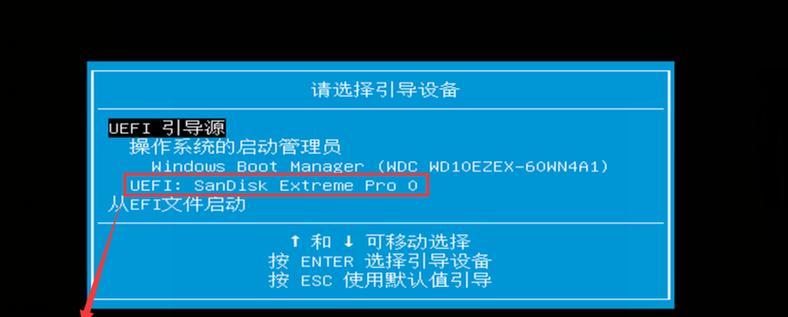
打开一个专门用于创建启动盘的软件(如Rufus),选择合适的操作系统镜像文件和U盘,然后点击开始创建启动盘。软件将自动将镜像文件写入U盘中,并设置U盘为可启动。
4.修改计算机启动顺序
重启计算机,并在开机时按下相应的按键(通常是Del或F12),进入计算机的BIOS设置。在BIOS设置中找到引导顺序(BootOrder)选项,并将U盘设备移动到第一位。
5.保存并退出BIOS设置
修改完成后,在BIOS设置界面中保存设置,并选择退出。计算机将重新启动,此时系统将从U盘中加载。
6.进入系统安装界面
在计算机重新启动后,系统将会自动从U盘中加载操作系统镜像文件,并进入系统安装界面。根据提示完成相关设置,如选择安装语言、接受许可协议等。
7.分区和格式化硬盘
在系统安装界面中,选择自定义安装选项,然后选择目标硬盘进行分区和格式化。根据实际需求,可以选择创建新分区、调整分区大小以及选择文件系统格式等操作。
8.安装操作系统
在分区和格式化完成后,选择所需的分区,并点击下一步开始安装操作系统。此过程可能需要一些时间,请耐心等待。
9.完成系统安装
等待系统安装完成后,计算机将会自动重新启动。此时,操作系统已经成功安装在硬盘上,可以进入新系统进行后续设置和使用。
10.拔掉U盘并重启
在计算机重新启动后,确保系统正常运行后,可以拔掉U盘,并在下一次开机时不再插入,系统将从硬盘中加载。
11.注意事项:备份重要数据
在进行任何系统安装操作之前,请务必备份好自己重要的数据。安装系统可能会导致硬盘格式化,从而丢失已有数据。
12.注意事项:合法使用操作系统
在进行系统安装时,请确保使用的操作系统镜像文件是合法的,并遵守相应的软件许可协议,以免侵权行为。
13.注意事项:谨慎选择下载源
在下载操作系统镜像文件时,请选择正规、可靠的下载源,避免下载到被篡改或携带恶意软件的镜像文件。
14.注意事项:选择适合自己的操作系统版本
根据自己的实际需求和计算机硬件配置,选择适合自己的操作系统版本,以免出现兼容性问题或性能下降。
15.
通过本文的指导,您已经学会了如何使用U盘进行开机启动系统的方法。这种安装方式省时省力,适用于不同品牌和型号的计算机。希望本文对您有所帮助!
标签: #开机启动

